Si nous devions classer les erreurs système Windows par notoriété, l'erreur que nous traitons aujourd'hui serait au sommet. À savoir, de nombreux utilisateurs ont signalé l'erreur de démarrage critique 0xc00000f dans Windows 10, c'est un peu analogue à l'écran bleu de la mort.
Il s'agit d'une erreur grave qui peut être déclenchée par divers facteurs. Cependant, nous nous sommes assurés de les enrôler tous ci-dessous afin de vous aider. Si vous rencontrez des difficultés avec cette erreur, assurez-vous de vérifier les solutions possibles ci-dessous.
Comment réparer l'erreur de démarrage critique 0xc00000f dans Windows 10
- Mettez à jour Windows et votre logiciel avec les derniers pilotes
- Reconstruire BCD et MBR
- Vérifier Disque dur
- Effectuer un nettoyer et réinstaller
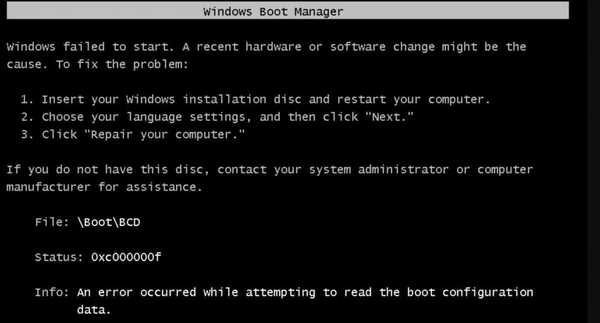
C'est l'écran que vous obtenez avec l'erreur 0xc000000f. Lisez ci-dessous comment y remédier.
Solution 1 - Reconstruire BCD et MBR
Cela peut être une déception, mais la plupart du temps, un disque dur défectueux en est la cause principale. D'un autre côté, si quelqu'un a falsifié MBR (Master Boot Record) ou BCD (Boot Configuration Data), il y a une chance que leurs configurations respectives soient corrompues ou complètement disparues.
Pour les réparer, vous aurez besoin du lecteur de support de démarrage, DVD ou USB, avec l'installation de Windows 10. Si vous ne parvenez pas à le créer sur le PC en panne, vous pouvez le faire sur n'importe quel autre, quel que soit le système. Téléchargez simplement l'outil de création de média et configurez une clé USB ou gravez la configuration sur DVD.
Enfin, une fois que vous avez obtenu le lecteur d'installation, suivez attentivement les instructions ci-dessous afin de réparer le Master Boot Record:
- Insérez le Windows 10 support de démarrage (Clé USB ou DVD) et redémarrez votre PC.
- Définissez le support de démarrage avec l'installation de Windows 10 comme périphérique de démarrage principal. Modifiez l'ordre de démarrage en entrant dans le menu de démarrage ou dans les paramètres du BIOS.
- presse n'importe quelle clé pour démarrer.
- Le processus de chargement du fichier d'installation doit commencer.
- Sélectionnez préféré langue, heure / format et saisie au clavier. Cliquez sur le bouton "Suivant".
- Dans la boîte de dialogue suivante, sélectionnez "Répare ton ordinateur" depuis le coin inférieur gauche.
- Ouvert Dépanner depuis le menu de sélection.
- Choisir Options avancées.
- Ouvert Invite de commandes. Si vous y êtes invité, sélectionnez votre compte et entrez le mot de passe.
- Dans la ligne de commande, tapez les commandes suivantes et appuyez sur Entrée après chacune:
- bootrec / FixMbr
- bootrec / FixBoot
- bootrec / ScanOs
- bootrec / RebuildBcd
- Quittez, retirez le lecteur d'installation et essayez de démarrer le système de manière normale.
D'autre part, si vous ne parvenez toujours pas à résoudre le problème, assurez-vous de vérifier les étapes ci-dessous.
Solution 2 - Vérifiez le disque dur
Comme nous l'avons déjà indiqué ci-dessus, cette erreur système critique et d'autres similaires qui incorporent le chargeur de démarrage sont la plupart du temps liées au disque dur. La seule question concerne le degré de dommage. Si le dommage est complet et que votre disque dur est éteint pour de bon, vous devrez le remplacer, évidemment.
Cependant, si seuls certains secteurs sont affectés, il est possible de le réparer avec l'outil tiers amorçable. Quoi qu'il en soit, vous aurez besoin d'un outil comme celui-ci pour vérifier l'état du disque dur, donc cela ne vous coûtera rien d'essayer de faire une réparation..
Pour rechercher les erreurs, vous aurez besoin de l'outil de disque dur tiers. Ci-dessous, nous avons utilisé Hiron, mais vous pouvez utiliser n'importe quel outil de votre choix si vous pensez qu'il est mieux adapté à la tâche. Cet outil est gratuit et vous pouvez l'utiliser pour une variété de diagnostics et de réparations liés au démarrage. De plus, vous aurez besoin de l'application ISO tierce pour créer un DVD amorçable ou une clé USB..
Suivez les instructions ci-dessous pour rechercher des erreurs sur le disque dur:
- Télécharger Hiren BootCD, ici.
- Gravez le fichier ISO BootCD de Hiren DVD ou empilez-le USB.
- Insérer l'USB ou le DVD et redémarrez votre PC.
- Assurez-vous de changer l'ordre de démarrage afin de démarrer à partir de l'USB ou du DVD.
- Maintenant, une fois le Hiren BootCD chargé, choisissez Programmes DOS.
- Sélectionner Outils de disque dur. Pour ce faire, entrez le numéro 6 et appuyez sur Entrée.
- Sélectionner HDAT2 4.53. Cette fois, entrez le numéro 1 et appuyez sur Entrée.
- Surligner votre partition dans la liste et appuyez sur Entrée.
- Dans l'écran suivant, sélectionnez Menu Tests de l'appareil.
- Sélectionner Vérifier et réparer les secteurs défectueux.
- Une fois la procédure de numérisation terminée, retirez l'USB / DVD et redémarrez votre PC.
Solution 3 - Effectuer une réinstallation propre
À la fin, si vous ne parvenez pas à démarrer mais que vous êtes certain que le disque dur et le chargeur de démarrage sont dans les meilleures conditions, vous devrez procéder à la réinstallation. Bien sûr, il est possible que le matériel supplémentaire soit à l'origine de cette erreur, comme les périphériques ou la RAM, mais ce n'est le cas qu'en de rares occasions.
Vous pouvez trouver l'explication détaillée sur la façon de créer un lecteur d'installation avec Media Creation Tool et de réinstaller votre Windows 10 dans cet article. Partir de zéro peut en effet prendre du temps, mais cela devrait vous aider à résoudre ce problème ou des problèmes similaires.
Nous espérons que cela s'est avéré utile. De plus, nous aimerions entendre vos questions ou suggestions dans la section commentaires ci-dessous.
HISTOIRES CONNEXES QUE VOUS DEVEZ CONSULTER:
- Mon PC n'a pas démarré correctement: 8 solutions pour corriger cette erreur
- Comment réparer l'erreur de démarrage sécurisé sur l'écran du BIOS ASUS après la mise à jour KB3133977 sur les ordinateurs Windows 7
- Comment résoudre les problèmes d'alimentation sous Windows 10
- correction de Windows 10
 Friendoffriends
Friendoffriends



